给Cosplay动漫少女人物精修出漂亮的眼妆 PS后期精修教程
视觉设计实战营 人气:0PS后期精修教程:给Cosplay动漫少女人物精修出漂亮的眼妆。本期教程包含完整的美瞳绘制+眼妆制作全流程,修出二次元的动漫感。
教程效果图

教程步骤
Step 01 美瞳绘制
1.1先观察一下原画里的眼睛,明显眼瞳非常大,因此我们先用「椭圆选框工具」将原图的眼睛圈出来,「Ctrl+J」复制一个图层。「Ctrl+T」进入自由变换模式,长按「Shift」键拖动四角的任意一个锚点,即可将眼睛等比例放大,超出眼睛的部分先不管,后面再擦掉就好~
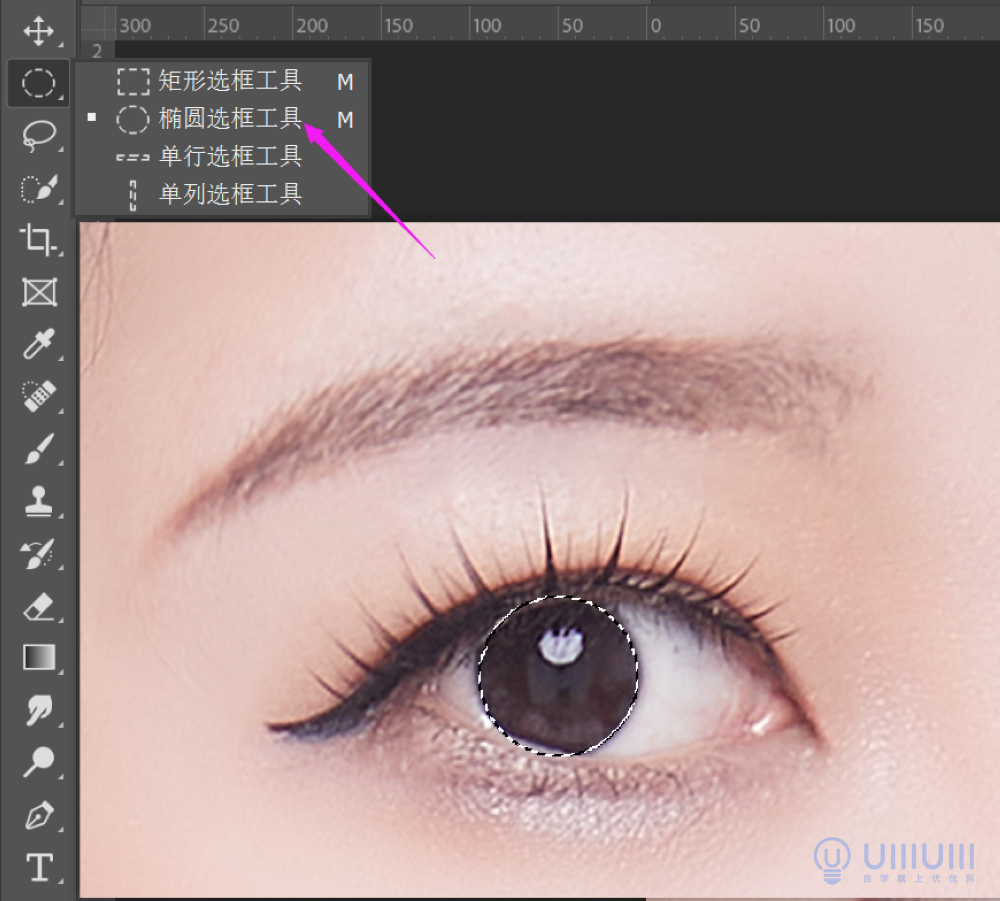
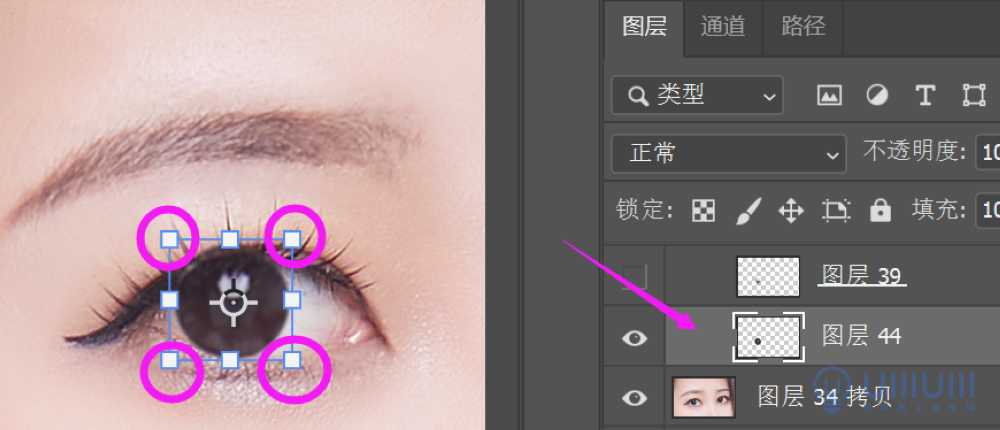
1.2接下来点击右下方的小加号新建一个图层,在新图层上使用「柔边缘画笔」,在眼睛上由浅到深绘制不同深浅的蓝色。
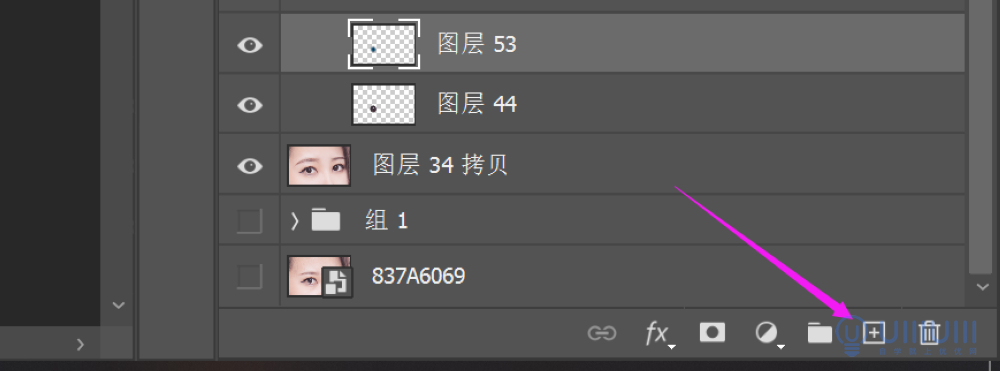
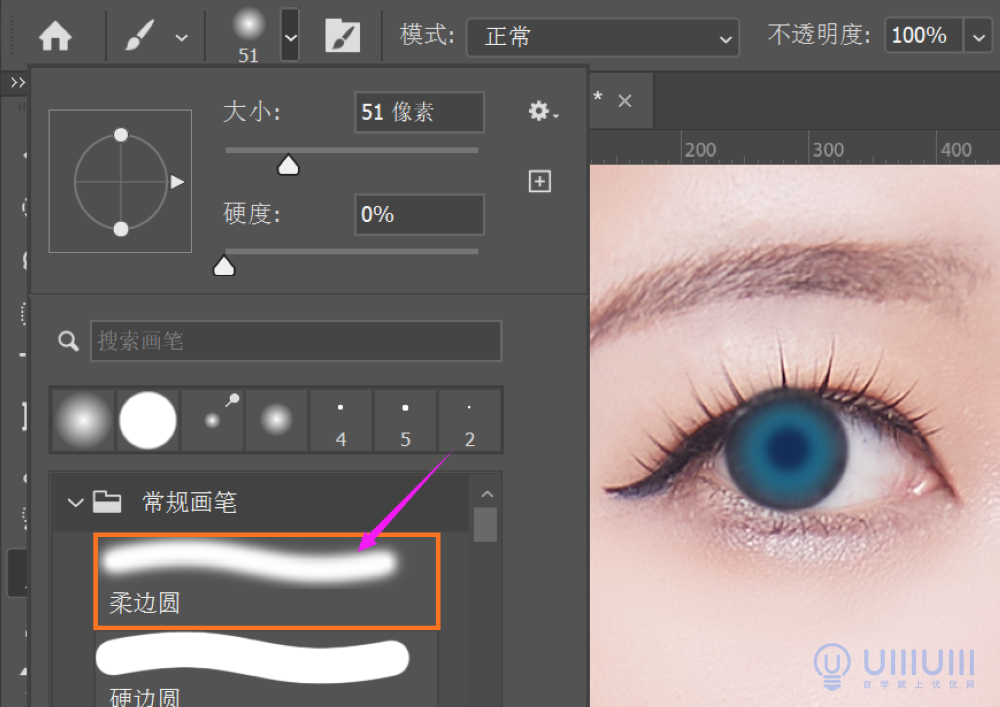
1.3使用「涂抹工具」,调低强度,将中间深色的部分按箭头方向来回涂抹成放射状,并用橡皮擦出眼睛原来的高光.
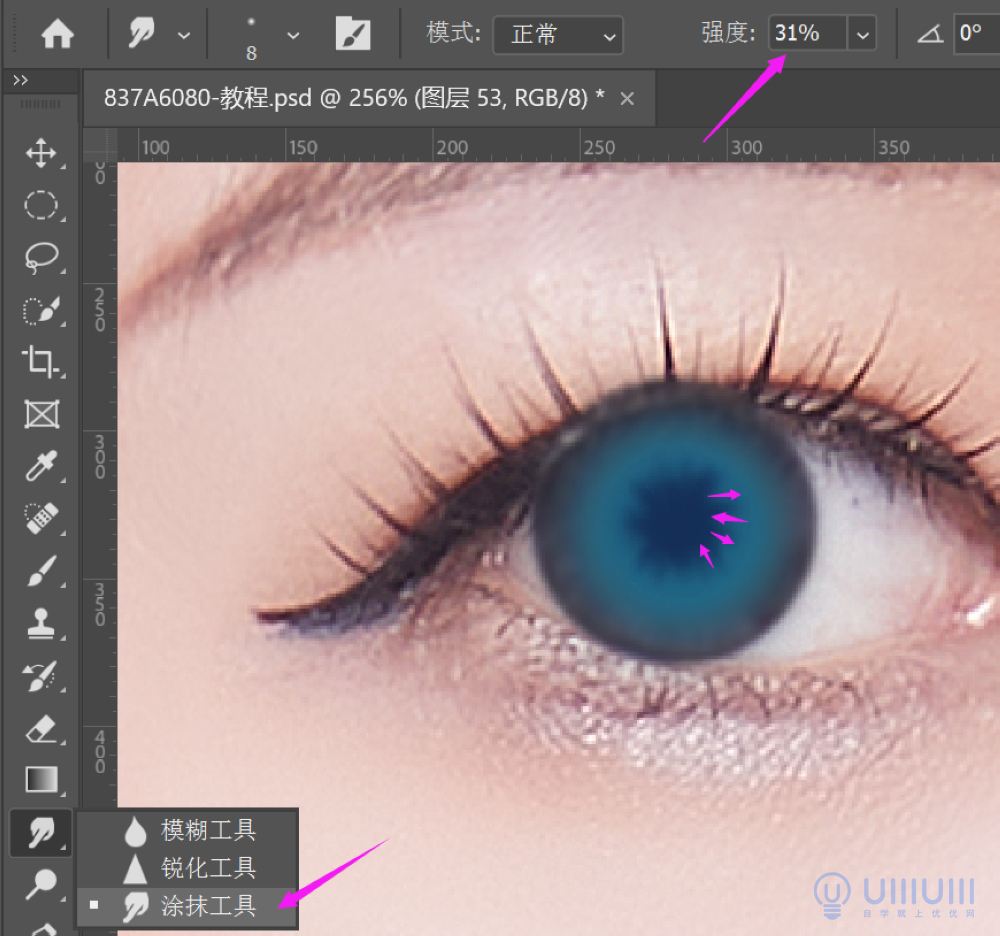
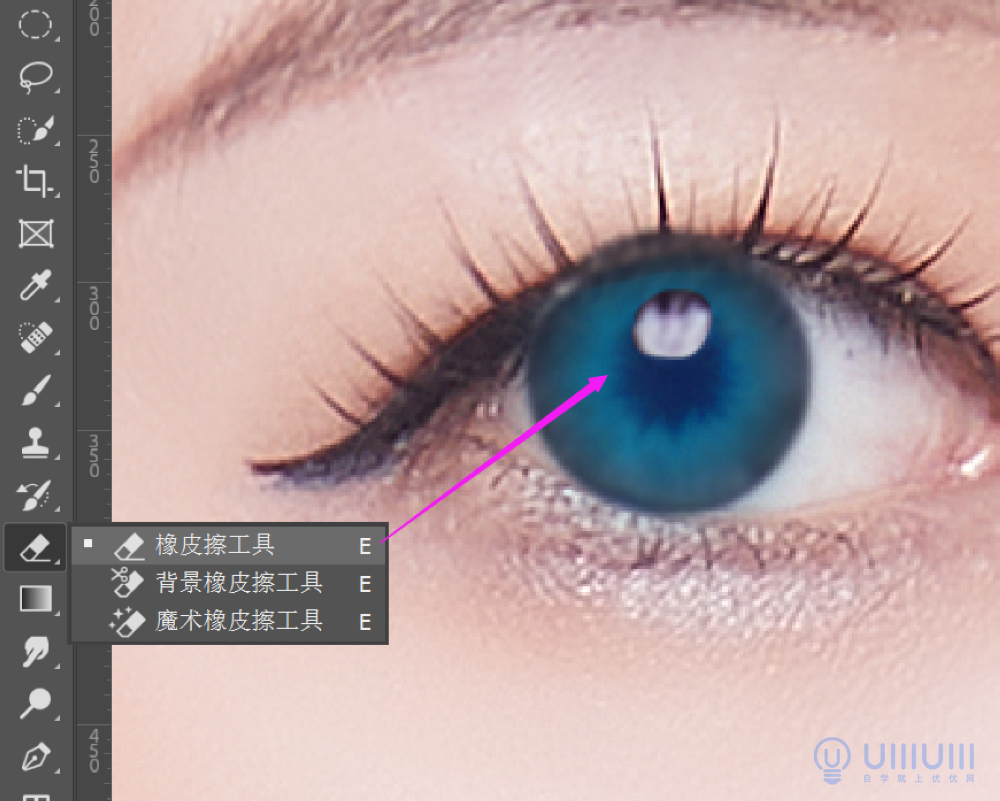
1.4此时美瞳的颜色有了,但还是缺少一点动漫的感觉,我们再使用「柔边缘画笔」,将画笔大小调到非常小,再眼睛周围添加深浅不一的放射线。

1.5最后用橡皮擦掉整个美瞳超出眼睛的部分,美瞳绘制完成!

Step 02 眼妆绘制
和我们实际化妆类似,眼妆的后期一般由两个部分组成,一个是眼线、睫毛这类实际线条绘制,一个是眼影、修容等范围性的颜色添加。
2.1绘制眼线
模特的眼睛双眼皮比较窄,而Cosplay的双眼皮一般是比较夸张的,因此我们新建图层,直接使用「柔边缘画笔」吸取眼线颜色,给模特的双眼皮部分涂黑,并按照人设图绘制下眼线。

2.2绘制假双
双眼皮和下眼线下面的那条线还是使用「柔边缘画笔」,按照人设图绘制即可。需要注意的是,绘制双眼皮时线条不要画的太实,可以适当降低画笔的不透明度,不然会显得很假~

2.3绘制睫毛
此时我们会发现假睫毛看起来有点奇怪,这是由于刚刚绘制眼线时,将假睫毛根部的宽度涂掉了,因此将上睫毛根部做描粗处理,并按人设图绘制下睫毛。
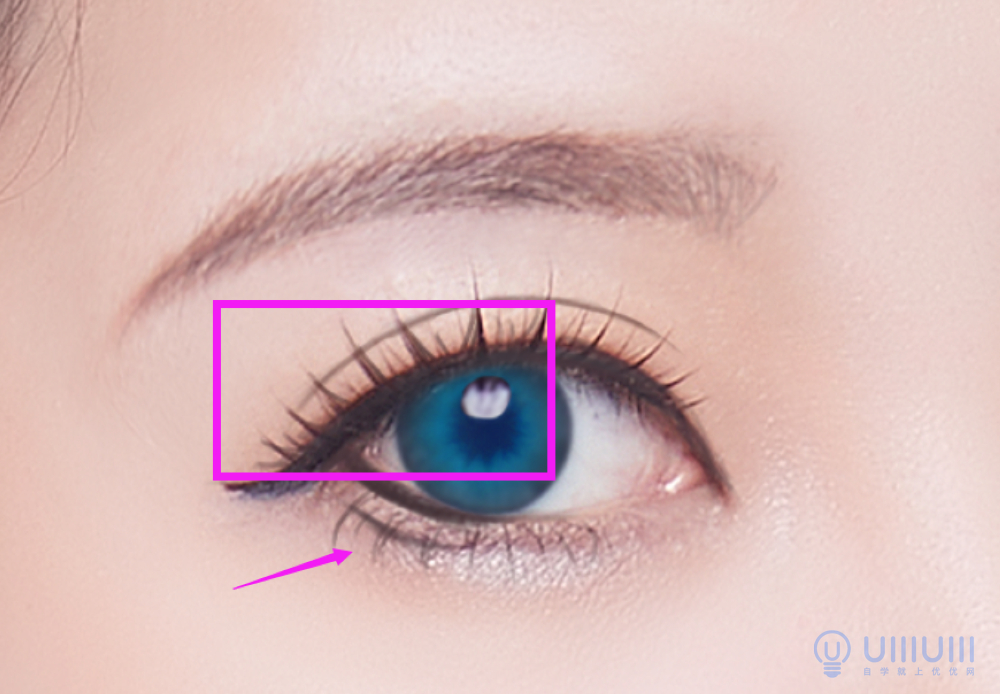
2.4绘制睫毛阴影
绘制好睫毛后,感觉不够真实,我们可以新建图层,放到睫毛图层的下方,使用「正片叠底模式」在睫毛下方绘制一些投影,并适当降低图层的不透明度。
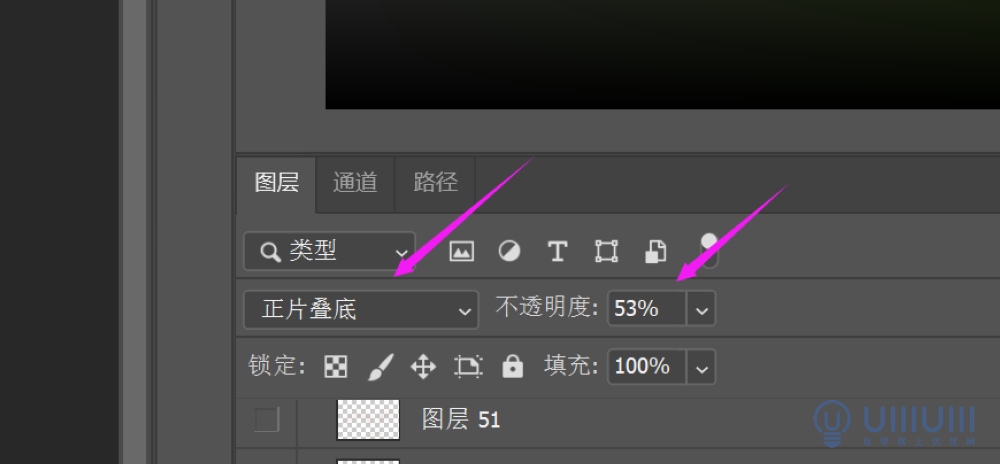

2.5绘制眼影、腮红
对于大面积颜色的绘制我们还是新建图层,使用「正片叠底模式」用「柔边缘画笔」涂抹。
选用粉色涂抹腮红和眼角位置;棕色涂抹眼影部分,和正常化妆一样,在靠近眼睛的地方逐渐加深棕色,双眼皮褶皱处沿着线条着重加深,体现出双眼皮的立体质感。依然在绘制完成后适当降低图层的不透明度。


Step 03 整体优化
到这一步基本的妆容绘制其实已经完成了,接下来就是增加二次元氛围的点睛之笔!观察一下人设图,发现我们还少了一些眼睑内部的细节和灵魂高光~
3.1参照人设图,新建图层使用红色在眼见内部进行绘制。

3.2新建图层使用浅紫色在上下眼皮的中间点缀,图层模式为「线性减淡(添加)模式」。

3.3新建图层使用白色进行灵魂高光的点缀~图层模式为「颜色减淡模式」,并且双击图层,将透明形状图层的勾选去掉,这样高光的颜色会更加亮一些~
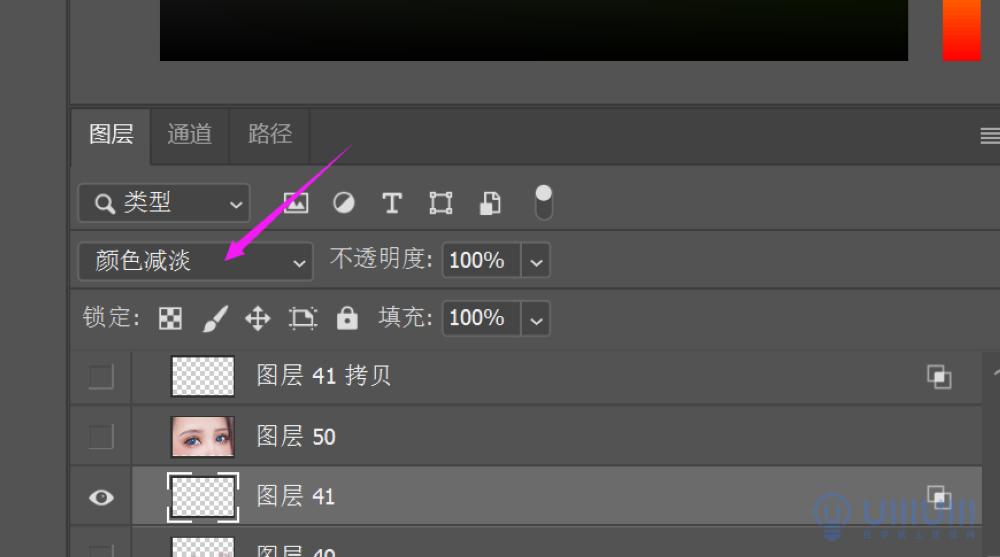
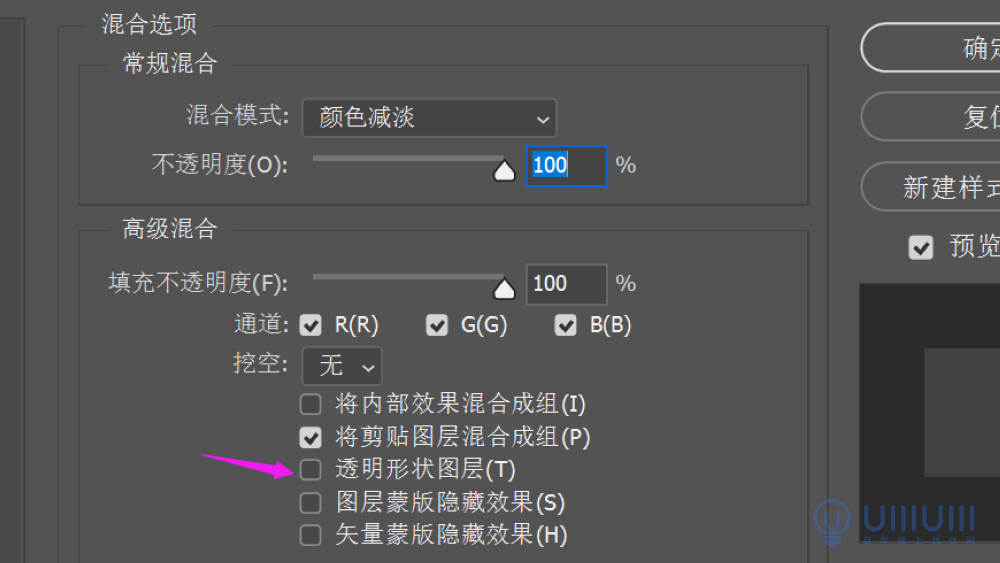

3.4到这一步后,对比人设图,发现阴影不够重,继续新建图层,使用「正片叠底模式」着重加深眼窝、外眼角及卧蚕下半部分,并按照人设图对眼睛形状进行液化。

3.5对比人设图,继续使用「颜色减淡模式」在内眼角、卧蚕处侧添加高光,还是记得将透明形状图层的勾选去掉哦~这里的高光不需要像眼睛里的那么亮,因此可以适当降低透明度,完成!
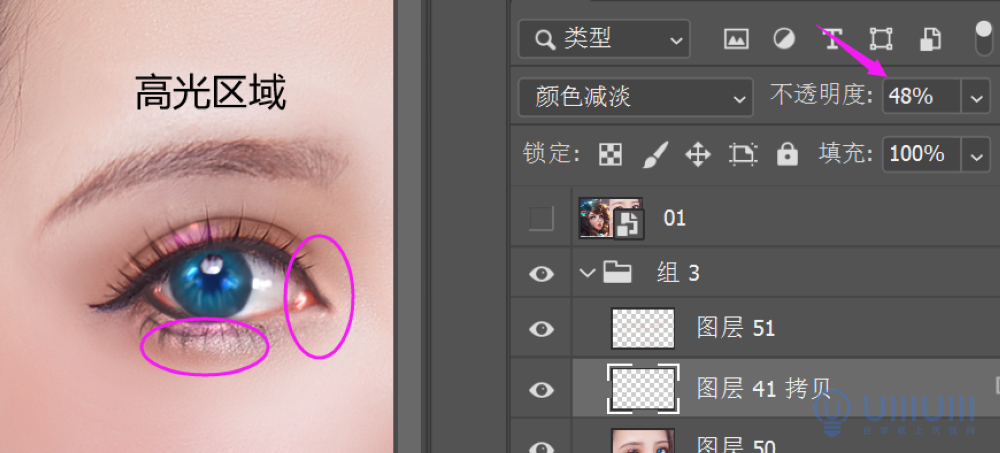

最终效果图

加载全部内容
 爱之家商城
爱之家商城 氢松练
氢松练 Face甜美相机
Face甜美相机 花汇通
花汇通 走路宝正式版
走路宝正式版 天天运动有宝
天天运动有宝 深圳plus
深圳plus 热门免费小说
热门免费小说